इस गाइड में, Gemini API के मौजूदा ऐप्लिकेशन के लिए लॉगिंग की सुविधा चालू करने से जुड़ी सभी ज़रूरी जानकारी दी गई है. इस गाइड में, आपको Google AI Studio के डैशबोर्ड में किसी मौजूदा या नए ऐप्लिकेशन के लॉग देखने का तरीका बताया गया है. इससे आपको मॉडल के व्यवहार और उपयोगकर्ताओं के आपके ऐप्लिकेशन के साथ इंटरैक्ट करने के तरीके को बेहतर ढंग से समझने में मदद मिलेगी. लॉगिंग का इस्तेमाल करके, Gemini के इस्तेमाल से जुड़ी समस्याओं को ठीक करें और Google के साथ इस्तेमाल से जुड़ा सुझाव/राय दें या शिकायत करें. इससे डेवलपर के इस्तेमाल के उदाहरणों के हिसाब से Gemini को बेहतर बनाने में मदद मिलेगी.*
GenerateContent और StreamGenerateContent एपीआई कॉल, दोनों का इस्तेमाल किया जा सकता है. इनमें OpenAI के साथ काम करने वाले एंडपॉइंट से किए गए कॉल भी शामिल हैं.
1. Google AI Studio में लॉगिंग की सुविधा चालू करना
शुरू करने से पहले, पक्का करें कि आपके पास बिलिंग की सुविधा वाला ऐसा प्रोजेक्ट हो जिसका मालिकाना हक आपके पास हो.
- Google AI Studio में लॉग पेज खोलें.
- ड्रॉप-डाउन से अपना प्रोजेक्ट चुनें. इसके बाद, सभी अनुरोधों के लिए डिफ़ॉल्ट रूप से लॉगिंग की सुविधा चालू करने के लिए, 'चालू करें' बटन दबाएं.

सभी प्रोजेक्ट या कुछ खास प्रोजेक्ट के लिए, लॉगिंग की सुविधा चालू या बंद की जा सकती है. साथ ही, Google AI Studio के ज़रिए इन प्राथमिकताओं को किसी भी समय बदला जा सकता है.
2. AI Studio में लॉग देखना
- AI Studio पर जाएं.
- वह प्रोजेक्ट चुनें जिसके लिए आपने लॉगिंग की सुविधा चालू की है.
- आपको टेबल में अपने लॉग, समय के हिसाब से उल्टे क्रम में दिखेंगे.
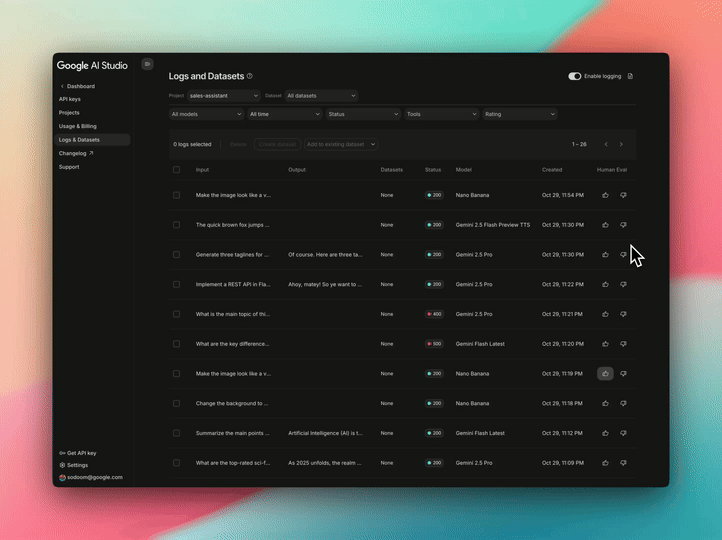
अनुरोध और जवाब के पूरे पेज को देखने के लिए, किसी एंट्री पर क्लिक करें. आपको पूरा प्रॉम्प्ट, Gemini से मिला पूरा जवाब, और पिछली बातचीत का कॉन्टेक्स्ट देखने का विकल्प मिलता है. ध्यान दें कि हर प्रोजेक्ट के लिए, डिफ़ॉल्ट स्टोरेज की सीमा 1,000 लॉग तक होती है. साथ ही, डेटासेट में सेव नहीं किए गए लॉग 55 दिनों के बाद मिट जाएंगे. अगर आपके प्रोजेक्ट का स्टोरेज भर जाता है, तो आपको लॉग मिटाने के लिए कहा जाएगा.
3. डेटासेट को व्यवस्थित करना और शेयर करना
- लॉग टेबल में, सबसे ऊपर मौजूद फ़िल्टर बार ढूंढें. इसके बाद, फ़िल्टर करने के लिए कोई प्रॉपर्टी चुनें.
- फ़िल्टर किए गए लॉग के व्यू में, सभी या कुछ लॉग चुनने के लिए चेकबॉक्स का इस्तेमाल करें.
- सूची में सबसे ऊपर मौजूद, "डेटासेट बनाएं" बटन पर क्लिक करें.
- अपने नए डेटासेट को जानकारी देने वाला नाम दें. साथ ही, चाहें, तो उसकी जानकारी भी दें.
- आपको अभी-अभी बनाया गया डेटासेट दिखेगा. इसमें लॉग का चुना गया सेट होगा.
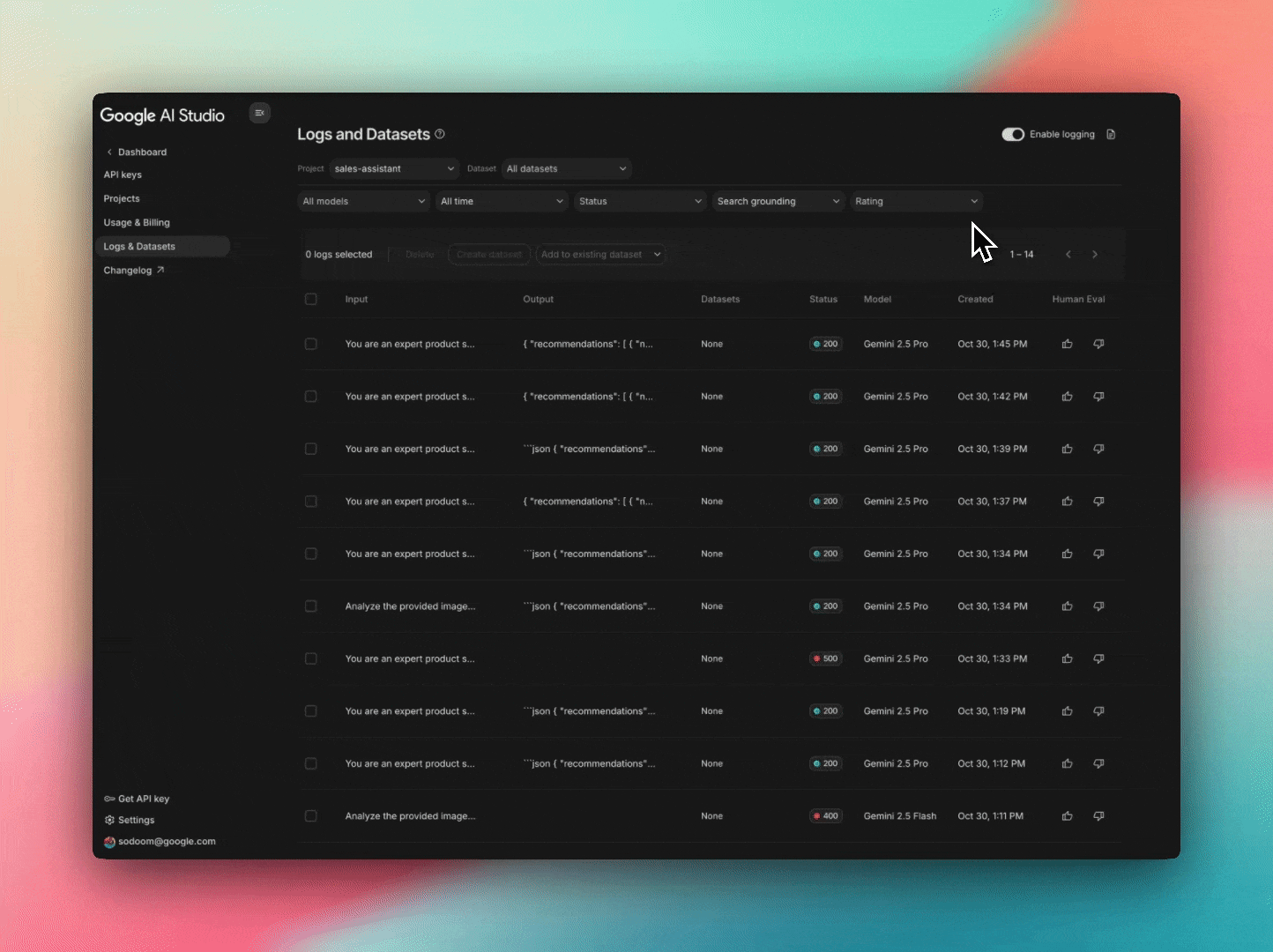
डेटासेट, कई तरह के कामों के लिए मददगार हो सकते हैं.
- चुनौतियों के सेट तैयार करना: इससे उन क्षेत्रों में आने वाले समय में सुधार किया जा सकता है जहां आपको एआई को बेहतर बनाना है.
- सैंपल सेट तैयार करना: उदाहरण के लिए, किसी अन्य मॉडल से जवाब जनरेट करने के लिए, असली इस्तेमाल का सैंपल या डिप्लॉयमेंट से पहले रूटीन जांच के लिए, मुश्किल मामलों का कलेक्शन.
- इवैलुएशन सेट: ये ऐसे सेट होते हैं जो अहम क्षमताओं के लिए, असली इस्तेमाल को दिखाते हैं. इनका इस्तेमाल, अन्य मॉडल या सिस्टम के निर्देश के वर्शन की तुलना करने के लिए किया जाता है.
अपने डेटासेट को उदाहरण के तौर पर शेयर करके, एआई रिसर्च, Gemini API, और Google AI Studio को बेहतर बनाने में मदद की जा सकती है. इससे हमें अलग-अलग संदर्भों में अपने मॉडल को बेहतर बनाने में मदद मिलती है. साथ ही, हम ऐसे एआई सिस्टम बना पाते हैं जो कई फ़ील्ड और ऐप्लिकेशन में डेवलपर के लिए काम के होते हैं
अगले चरण और क्या टेस्ट करना है
लॉगिंग की सुविधा चालू करने के बाद, यहां कुछ चीज़ें दी गई हैं जिन्हें आज़माया जा सकता है:
- सेशन के इतिहास के साथ प्रोटोटाइप बनाना: AI Studio Build का इस्तेमाल करके, कोड वाले ऐप्लिकेशन बनाएं. साथ ही, उपयोगकर्ता के लॉग का इतिहास देखने के लिए, अपनी एपीआई पासकोड जोड़ें.
- Gemini Batch API की मदद से, लॉग फिर से चलाएं: Gemini Batch API की मदद से, लॉग फिर से चलाकर, जवाब के सैंपल के लिए डेटासेट का इस्तेमाल करें. साथ ही, मॉडल या ऐप्लिकेशन लॉजिक का आकलन करें.
इनके साथ काम करता है
फ़िलहाल, इनके लिए लॉगिंग की सुविधा उपलब्ध नहीं है:
- Imagen और Veo
- वीडियो, GIF या PDF फ़ाइलें शामिल करने वाले इनपुट

